如何关闭Windows安全中心警报方法步骤 Windows7安全中心怎么关闭
发布时间:2016-10-27 08:41:55作者:知识屋
如何关闭Windows安全中心警报方法步骤 Windows7安全中心怎么关闭。我们在使用电脑上网的时候,经常会被电脑的安全中心警报提示。但是对于很多人来说这真的非常的烦恼,那么我们应该怎么关闭呢?一起来看看吧。

⒈)首先进入电脑桌面,然后在“我的电脑(计算机)”上右键,然后选择“管理(计算机管理)”,--找到“服务和应用程序”--找到“服务”,在左侧找到服务项后,点击“服务”之后在右侧会演出计算机各种服务项,我们找到“服务”中有一项"security center"项,如下图:
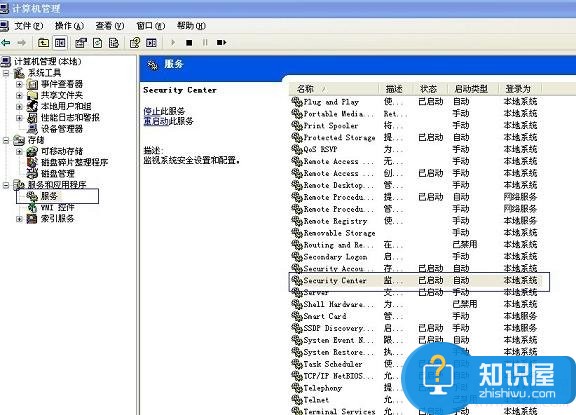
⒉)如上图,在服务管理项目的右侧找到security center后,在security center上双击鼠标左键,之后会弹出“security center属性”对话框,之后,我们再属性对话中停止该服务并设置为禁用即可,如下图:
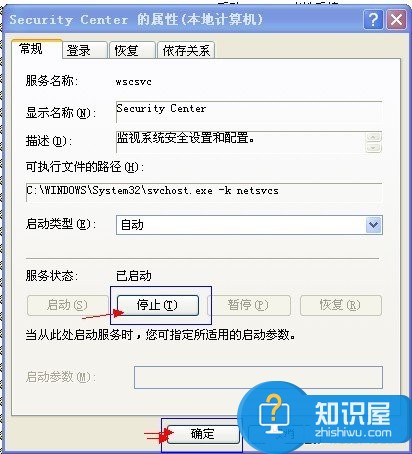
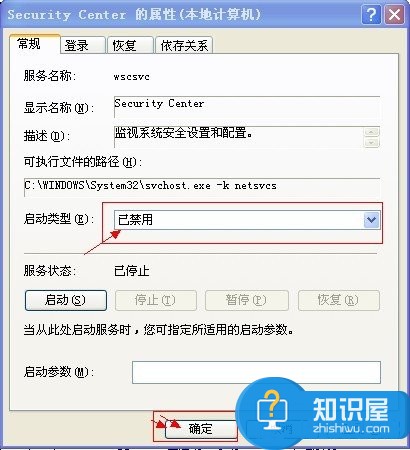
如上图,我们分别停止与禁用掉security center服务项即可,设置完别忘了点击底部的确定喔。
对于我们遇到了需要关闭中心安全警报的时候,我们就可以利用到上面给你们介绍的解决方法进行处理,相信一定可以解决你们的难题。
知识阅读
-

电脑回收站清空了怎么恢复?恢复回收站数据方法
-

华为Mate8忘记锁屏密码解决方法
-
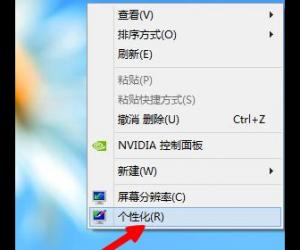
win8怎么卸载电脑软件 win8怎么不用软件卸载软件
-
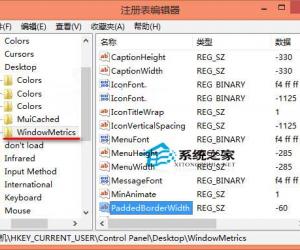
Win8如何通过注册表调整窗口边框宽度 Win8通过注册表调整窗口边框宽度的方法
-
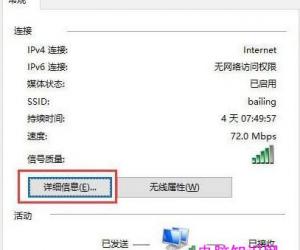
Win10系统出现IP地址冲突怎么办 Win10系统总是提示IP地址冲突解决方法
-

怎么删除极品五笔输入法 如何卸载极品五笔输入法
-

发现了一款修图软件,比Photoshop、美图秀秀还好用!
-
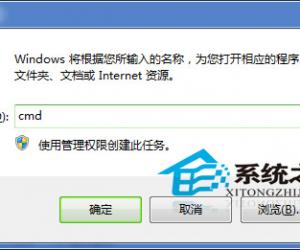
Win7如何关闭任务管理器中相同的进程 Windows7任务管理器相同进程的关闭方法
-
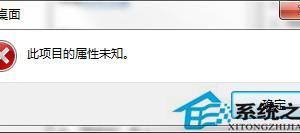
Win7右击计算机图标无法打开属性怎么办 Win7右击计算机图标属性无法打开解决办法
-

手机支付宝账号估值怎么玩
软件推荐
更多 >-
1
 一寸照片的尺寸是多少像素?一寸照片规格排版教程
一寸照片的尺寸是多少像素?一寸照片规格排版教程2016-05-30
-
2
新浪秒拍视频怎么下载?秒拍视频下载的方法教程
-
3
监控怎么安装?网络监控摄像头安装图文教程
-
4
电脑待机时间怎么设置 电脑没多久就进入待机状态
-
5
农行网银K宝密码忘了怎么办?农行网银K宝密码忘了的解决方法
-
6
手机淘宝怎么修改评价 手机淘宝修改评价方法
-
7
支付宝钱包、微信和手机QQ红包怎么用?为手机充话费、淘宝购物、买电影票
-
8
不认识的字怎么查,教你怎样查不认识的字
-
9
如何用QQ音乐下载歌到内存卡里面
-
10
2015年度哪款浏览器好用? 2015年上半年浏览器评测排行榜!








































